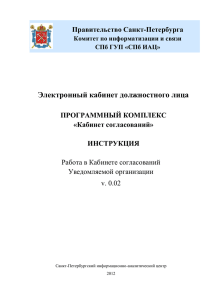Инструкция по работе в К. С.
advertisement

Правительство Санкт-Петербурга Комитет по информатизации и связи СПб ГУП «СПб ИАЦ» Электронный кабинет должностного лица ПРОГРАММНЫЙ КОМПЛЕКС «Кабинет согласований» ИНСТРУКЦИЯ Работа в Кабинете согласований Согласующей организации v. 0.02 Санкт-Петербургский информационно-аналитический центр 2012 Инструкция по работе в программном комплексе «Кабинет согласований» Согласующей организации Оглавление Терминология, используемая в настоящей инструкции ............................................................................ 3 1. ВВЕДЕНИЕ .......................................................................................................................................... 5 1.1. 1.2. 1.3. 2. Цели создания и назначение ............................................................................................ 5 Краткое описание возможностей (функционал) ............................................................ 5 Требования к квалификации пользователя .................................................................... 6 Подготовка к работе ............................................................................................................................ 7 2.1. Порядок установки программного комплекса ............................................................... 7 2.2. Порядок запуска программного комплекса ................................................................... 7 3. Памятка по работе в Кабинете согласований Согласующей организации ........................ 9 3.1. Просмотр согласований (закрытие ордеров) ............................................................... 10 3.2. Архив согласований........................................................................................................ 14 4. Окончание работы ................................................................................................................. 16 5. Отзывы и предложения .................................................................................................................... 17 СПБ ГУП «Санкт-Петербургский Информационно-аналитический центр» стр. 2 из 17 Инструкция по работе в программном комплексе «Кабинет согласований» Согласующей организации Терминология, используемая в настоящей инструкции Программный совокупность программных модулей, предназначенных для решения комплекс одной задачи и составляющих одно целое. Программный комплекс «Кабинет согласований» предназначен для проведения согласований документов в электронном виде; Веб-браузер программный продукт, предназначенный для просмотра веб-сайтов, то есть для запроса и обработки веб-страниц. Работа в Программном комплексе «Кабинет согласований» осуществляется с использованием веб-браузера; ИОГВ исполнительные органы государственной власти Санкт-Петербурга; ЕМТС единая мультисервисная Санкт-Петербурга; Логин уникальное регистрационное имя пользователя. телекоммуникационная СПБ ГУП «Санкт-Петербургский Информационно-аналитический центр» сеть ИОГВ стр. 3 из 17 Инструкция по работе в программном комплексе «Кабинет согласований» Согласующей организации СПБ ГУП «Санкт-Петербургский Информационно-аналитический центр» стр. 4 из 17 Инструкция по работе в программном комплексе «Кабинет согласований» Согласующей организации 1. ВВЕДЕНИЕ 1.1. Цели создания и назначение Электронный кабинет должностного лица предназначен для предоставления государственных услуг в электронном виде с учетом механизмов межведомственного взаимодействия. В рамках организации перехода на межведомственное электронное взаимодействие, требующее проведения согласований с исполнительными органами государственной власти, органами местного самоуправления и заинтересованными организациями, разработан программный комплекс «Кабинет согласований», который разделен на три вида (в зависимости от пользовательских ролей): Кабинет согласований органа, предоставляющего государственную услугу; Кабинет согласований Согласующей организации; Кабинет согласований Уведомляемой организации. Благодаря программному комплексу «Кабинет согласований» обеспечивается: повышение качества и удобства при получении и предоставлении государственных услуг в соответствии с требованиями, закрепленными в административных регламентах услуг, предполагающих согласование; повышение эффективности межведомственного взаимодействия исполнительных органов власти и организаций, участвующих в предоставлении государственной услуги. 1.2. Краткое описание возможностей (функционал) Доступ в Кабинет согласований Согласующей организации осуществляется с использованием веб-браузера. Работа программного комплекса осуществляется в режиме авторизованного пользователя. Кабинет согласований Согласующей организации позволяет осуществить следующие операции: поиск согласований; просмотр активных и архивных согласований; просмотр скан-образов документов; написание комментария; прикладывание скан-образов обоснований; отправка информации. В главном меню Кабинета согласований имеются разделы: Просмотр согласований (Закрытие ордеров); Архив согласований. В меню выводится статистика согласований: отображается количество активных согласований напротив поля «Просмотр согласований (закрытие ордеров)». Активные согласования – это согласования, по которым не получена активность СПБ ГУП «Санкт-Петербургский Информационно-аналитический центр» стр. 5 из 17 Инструкция по работе в программном комплексе «Кабинет согласований» Согласующей организации от Согласующей организации, они находятся в разделе «Просмотр согласований (закрытие ордеров)». Архивные согласования – это согласования, по которым получена активность от Согласующей организации. По истечению строка, отведенного на ответ, активные согласования автоматически меняют статус на архивные и переносятся в раздел «Архив согласований». В разделах «Просмотр согласований (закрытие ордеров)», «Архив согласований» имеются страницы поиска. 1.2.1. Раздел «Просмотр согласований (закрытие ордеров)» Предоставляется полная информация по выбранной заявке: номер, тип, осталось дней, статус (активное), дата создания согласования и пакет документов, необходимых для принятия решения. У сотрудника Согласующей организации есть возможность написать комментарий, приложить обоснование, которое можно просмотреть либо при необходимости удалить и приложить заново, и выставить статус «Согласовано», «Не согласовано», в этом случае согласование поменяет статус на «Архивное». Также есть возможность закончить просмотр согласования без принятия решения, в этом случае согласование останется в статусе «Активное». 1.2.2. Раздел «Архив согласований» Предоставляется полная информация по выбранной заявке: номер, тип, статус (архивное), дата создания согласования, дата завершения согласования, ФИО сотрудника, создавшего активность. Пакет документов, необходимых для принятия решения, становится недоступным. Отображается написанный комментарий и есть возможность просмотреть положенное обоснование. Также предоставлена информация о заключении (Согласовано/Не согласовано) и об особенностях (варианты: нет, да (согласовано по таймауту)). Внизу страницы расположены две кнопки «Закончить просмотр» и «Распечатать», при нажатии на которую предлагается сохранить и распечатать файл с информацией о данном согласовании, предоставленной на странице просмотра. 1.3. Требования к квалификации пользователя Инструкция рассчитана на пользователей, обладающих элементарными навыками работы с компьютером и любым стандартным веб-браузером (работа с мышью, запуск программ, управление стандартными диалоговыми окнами и элементами интерфейса, работа с файлами), знакомых с основной терминологией (окно, файл, папка, поле ввода и т.п.). СПБ ГУП «Санкт-Петербургский Информационно-аналитический центр» стр. 6 из 17 Инструкция по работе в программном комплексе «Кабинет согласований» Согласующей организации 2. Подготовка к работе 2.1. Порядок установки программного комплекса Программный комплекс «Кабинет согласований» должен быть настроен в соответствии с необходимыми требованиями, указанными в документе «Требования к настройке АРМ» (в случае необходимости обращаться к системному администратору организации). 2.2.Порядок запуска программного комплекса Для запуска программного комплекса «Кабинет согласований» необходимо выполнить следующие действия: 1. Установить электронную подпись (электронный ключ) в USB-порт компьютера. Важно: Электронная подпись применяется для подтверждения авторства и целостности информации электронного документа. Будучи подписанным электронной подписью, документ обретает юридическую значимость и влечет за собой ответственность в соответствии с законодательством Российской Федерации (Федеральный закон от 06.04.2011 № 63-ФЗ «Об электронной подписи» (с изменениями на 01.07.2011)). Поэтому следует с особой ответственностью подходить к вопросам использования и хранения персональной электронной подписи. 2. Запустить программный комплекс «Кабинет согласований» через веббраузер (Mozilla Firefox версии 3.6 и выше), открыв на рабочем месте соответствующий ярлык либо набрав в адресной строке адрес, по которому располагается главная страница программного комплекса (определяется при установке системы и назначается администратором). В случае отсутствия адреса, необходимо обратиться к системному администратору; В случае если страница не отображается, необходимо проверить соединение с Интернетом (или ЕМТС) и проверить правильность ввода адреса. 3. В случае отображения диалогового окна «Требуется пароль» (пароль электронной подписи выдан при ее оформлении и выдаче) следует ввести пароль и нажать на кнопку «ОК», - произойдет переход на главную страницу программного комплекса. СПБ ГУП «Санкт-Петербургский Информационно-аналитический центр» стр. 7 из 17 Инструкция по работе в программном комплексе «Кабинет согласований» Согласующей организации Пример: 4. На главной странице ввести в форму авторизации (в левом верхнем углу) логин и пароль, выданные ранее. Нажать на кнопку «Войти». Пример: В случае если не удалось войти в программный комплекс, необходимо проверить правильность вводимых логина и пароля либо обратиться в службу технической поддержки. 5. В случае если авторизация прошла успешно, слева сверху отображается организация, под которой был выполнен вход в систему, и открывается главная страница, на которой имеется вкладка «Кабинет согласований». Также на странице предоставлена информация о координатах технической поддержки. Пример: СПБ ГУП «Санкт-Петербургский Информационно-аналитический центр» стр. 8 из 17 Инструкция по работе в программном комплексе «Кабинет согласований» Согласующей организации 3. Памятка по работе в Кабинете согласований Согласующей организации На главной странице отображается меню со следующими разделами: Просмотр согласований (закрытие ордеров); Архив согласований. Пример: В меню выводится статистика согласований: отображается количество согласований напротив поля «Просмотр согласований (закрытие ордеров)». В разделе «Просмотр согласований (закрытие ордеров)» отображаются активные согласования. В разделе «Архив согласований» - архивные. Активные согласования – это согласования, по которым не получена активность от организации. Архивные согласования – это согласования, по которым получена активность от организации. По истечению строка, отведенного на ответ, активные согласования автоматически меняют статус на архивные и переносятся в раздел «Архив согласований». СПБ ГУП «Санкт-Петербургский Информационно-аналитический центр» стр. 9 из 17 Инструкция по работе в программном комплексе «Кабинет согласований» Согласующей организации 3.1. Просмотр согласований (закрытие ордеров) При выборе раздела «Просмотр согласований (закрытие ордеров)» открывается страница поиска. 1. Поиск возможен по следующим параметрам (либо по их совокупности): a) по номеру согласования; b) по количеству оставшихся дней до завершения процедуры согласования (от 0 до 5 рабочих дней); c) по статусу согласования (фиксированное значение – активные); d) по типу (фиксированное значение – закрытие); e) по дате создания согласования; f) по дате завершения согласования (поле активно для архивных согласований): выводится дата, когда было принято решение по согласованию. Пример: При нажатии на кнопку «Искать» происходит поиск согласований по выбранным параметрам. Если необходимо очистить заполненные поля, следует нажать на кнопку «Очистить». Для перехода в главное меню (на шаг назад), необходимо нажать на кнопку «Отмена». СПБ ГУП «Санкт-Петербургский Информационно-аналитический центр» стр. 10 из 17 Инструкция по работе в программном комплексе «Кабинет согласований» Согласующей организации Пример: 2. Результаты поиска оформляются в таблицу, где представлена следующая информация: номер согласования, осталось дней, статус, дата создания согласования, дата завершения согласования (активно для архивных согласований), ФИО оператора, принявшего решение. Важно обратить внимание: На странице отображается 20 согласований. В случае если согласований больше, чем 20, можно переходить по страницам, используя стрелочки, либо цифры . Чтобы просмотреть все сведения по конкретному согласованию, следует нажать на ссылку «Просмотреть» в соответствующем поле. 3. Открывается окно для просмотра согласования. Пример: СПБ ГУП «Санкт-Петербургский Информационно-аналитический центр» стр. 11 из 17 Инструкция по работе в программном комплексе «Кабинет согласований» Согласующей организации Предоставляется полная информация по выбранной заявке: номер, осталось дней, статус (активное), дата создания согласования и пакет документов, необходимых для принятия решения. 4. При необходимости можно добавить комментарий в соответствующее поле. 5. Чтобы приложить обоснование, необходимо нажать на кнопку «Приложить документ». В открывшемся окне выбрать требуемый документ. Пример: После нажатия на кнопку «Open» произойдет отправка файла. СПБ ГУП «Санкт-Петербургский Информационно-аналитический центр» стр. 12 из 17 Инструкция по работе в программном комплексе «Кабинет согласований» Согласующей организации Пример: Необходимо убедиться, что файл приложен: под наименованием документа появляется название приложенного скан-образа. 6. После того как документ приложен, его при необходимости можно удалить, нажав на кнопку «Удалить», после чего повторить прикладывание документа. Возможно прикладывание нескольких страниц документа. 7. Выставить статус «Согласовано» либо «Не согласовано». Появляется сообщение о том, что информация подписана и отправлена. Затем необходимо нажать на кнопку «Закончить просмотр». В этом случае рассмотренное активное согласование меняет статус на «Архивное» и переносится в раздел «Архив согласований». Пример: 8. Можно закончить просмотр согласования без принятия решения, в этом случае согласование останется в статусе «Активное». Для этого необходимо нажать на кнопку «Закончить просмотр», произойдет переход на страницу главного меню. СПБ ГУП «Санкт-Петербургский Информационно-аналитический центр» стр. 13 из 17 Инструкция по работе в программном комплексе «Кабинет согласований» Согласующей организации 3.2. Архив согласований При выборе раздела «Архив согласований» открывается страница поиска. 1. Поиск возможен по следующим параметрам (либо по их совокупности): a) по номеру заявки на согласование; b) по типу согласования (фиксированное значение – закрытие); c) по дате создания согласования; d) по дате завершения согласования: выводится дата, когда было прислано решение по согласованию; e) по состоянию ответа: согласовано, не согласовано, согласовано по таймауту, любой. Пример: Для того чтобы найти согласование по заданным параметрам, необходимо нажать на кнопку «Искать». Если необходимо очистить заполненные поля, следует нажать на кнопку «Очистить». Для перехода в главное меню (на шаг назад), необходимо нажать на кнопку «Назад». 2. Результаты поиска оформляются в таблицу, где представлена следующая информация: номер согласования, тип согласования, статус, ФИО оператора. Пример: Важно обратить внимание: На странице отображается 20 согласований. В случае если согласований больше, чем 20, можно переходить по страницам, используя стрелочки, либо цифры . Чтобы просмотреть все сведения по конкретному согласованию, следует СПБ ГУП «Санкт-Петербургский Информационно-аналитический центр» стр. 14 из 17 Инструкция по работе в программном комплексе «Кабинет согласований» Согласующей организации нажать на ссылку «Просмотреть» в соответствующем поле. 3. Открывается окно для просмотра согласования. Пример: 4. Чтобы вернуться на главную страницу, необходимо нажать на кнопку «Закончить просмотр». 5. При просмотре архивного согласования отображается общая информация: номер, тип согласования, статус, ФИО ответственного лица, принявшего решение, даты создания и завершения согласования. Можно просмотреть комментарий, написанный ответственным лицом, и просмотреть приложенное обоснование, нажав на ссылку «Просмотреть». СПБ ГУП «Санкт-Петербургский Информационно-аналитический центр» стр. 15 из 17 Инструкция по работе в программном комплексе «Кабинет согласований» Согласующей организации 4. Окончание работы По завершению работы необходимо: 1. Осуществить выход из программного комплекса «Кабинет согласований», нажав на кнопку . Выполняется операция разавторизации пользователя и переход в режим ожидания ввода идентификационных данных пользователя. 2. Закрыть веб-браузер. 3. Извлечь электронную подпись из USB-порта компьютера. Важно: Хранить электронную подпись таким образом, чтобы быть уверенным, что электронный ключ ни при каких обстоятельствах не может оказаться в руках человека, которому Вы не доверяете (во избежание подделки электронной подписи). Ваш электронный ключ может быть доступен только Вам лично либо доверенному лицу. СПБ ГУП «Санкт-Петербургский Информационно-аналитический центр» стр. 16 из 17 Инструкция по работе в программном комплексе «Кабинет согласований» Согласующей организации 5. Отзывы и предложения Вопросы, отзывы и предложения по работе с программным комплексом «АРМ сотрудника ИОГВ», рекомендуем оформлять в письменной форме и присылать на электронную почту: arm_iogv@mail.ru. При возникновении вопросов по настройке и работе в программном комплексе Вы можете получить консультацию по телефону службы технической поддержки 417-34-94 (с 9:00 до 21:00). СПБ ГУП «Санкт-Петербургский Информационно-аналитический центр» стр. 17 из 17